uTools 快捷命令:Mac 上 quicker 的最佳替代方案
介绍
虽然quicker有Mac社区版,但我用下来,一直不是很稳定,且不少功能缺失,不过已经很不错了。
不过,最近发现uTools的快捷命令插件更新了,竟然支持拖拽式可视化编程,这不是和quicker一样了吗。
于是,简单体验了下,虽然还没有quicker功能完善,但已具备大部分功能了。且采用uTools(nodejs + electron) + quickcommand/js/python/shell等编程语言的方式,非常灵活和具有亲和力。
简单教程
下面简单说下快捷指命令的使用教程吧,也方便需要的朋友们快速上手。
官方详细教程 www.yuque.com/fofolee/qcdocs3/bg31...
安装
只需要在uTools插件市场搜索 快捷命令 然后按照即可。
界面
命令列表
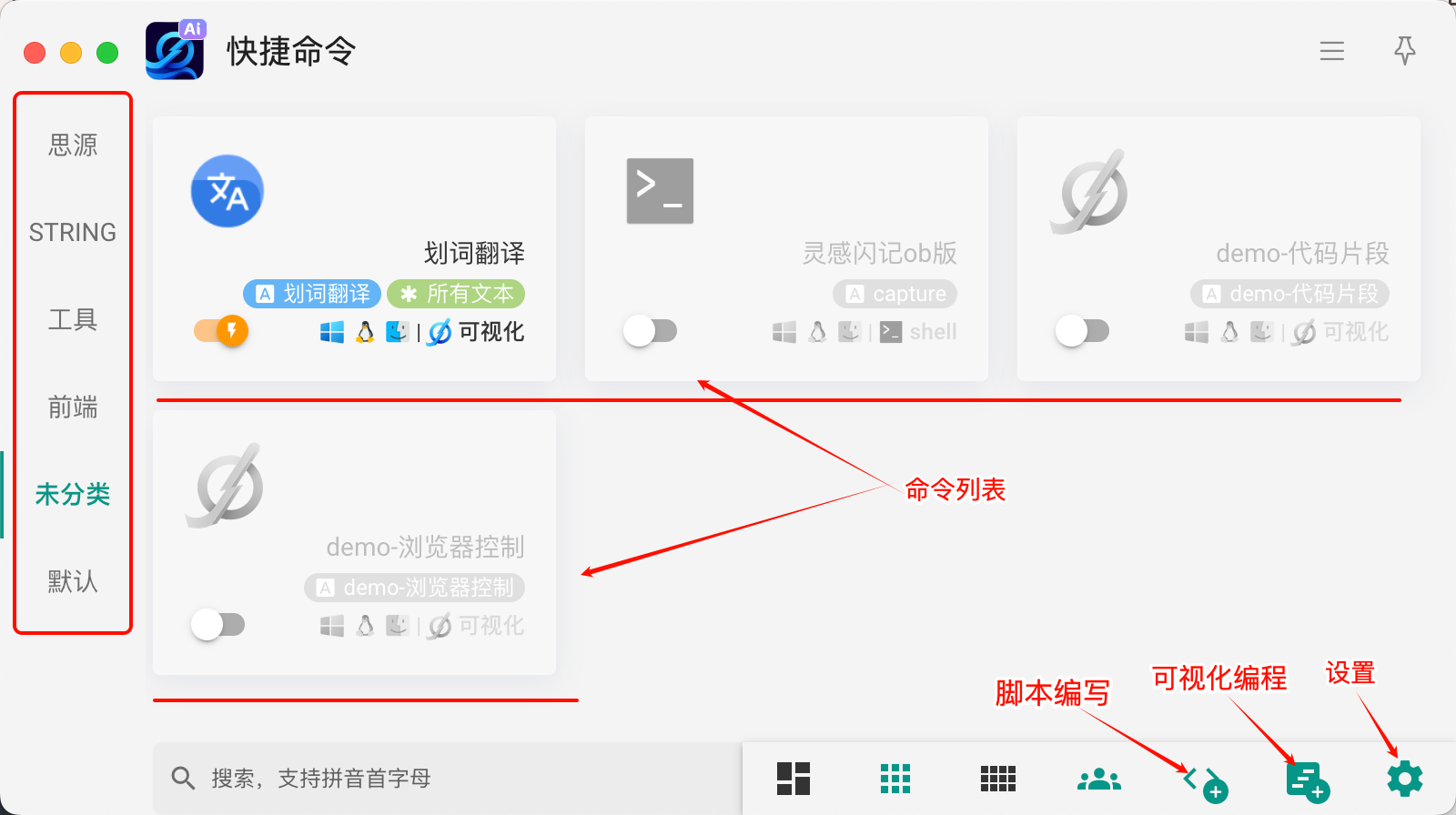
脚本编程界面
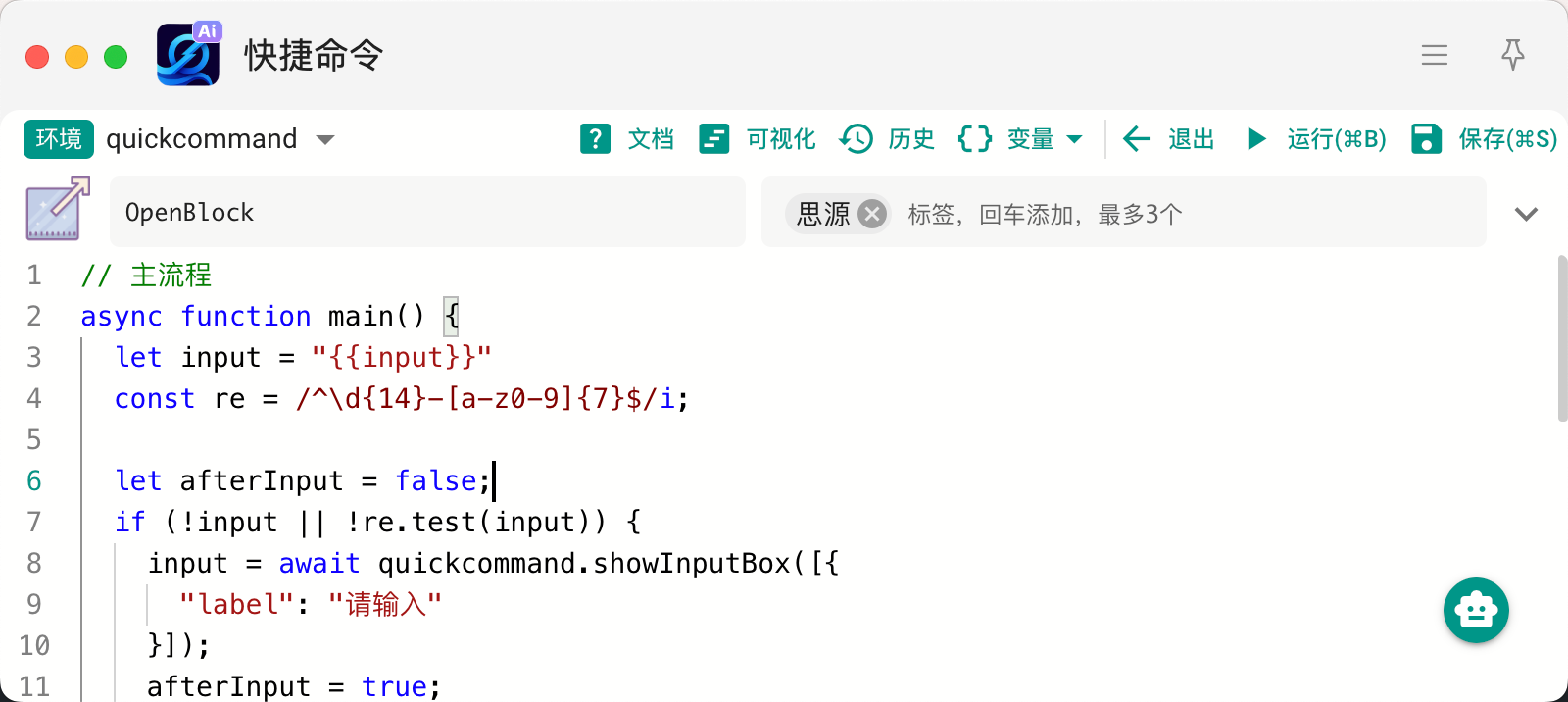
可视化编程界面
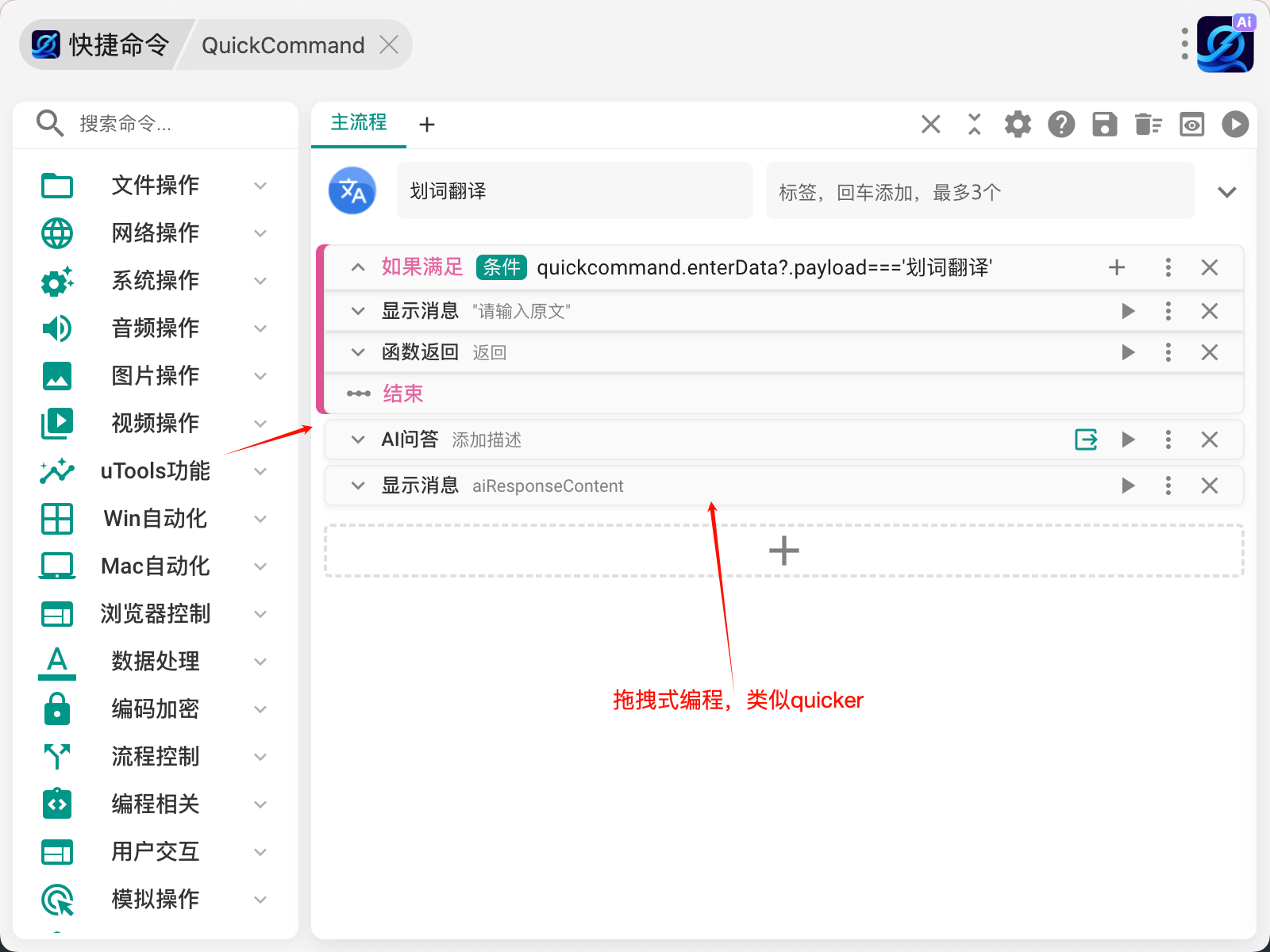
可视化编程
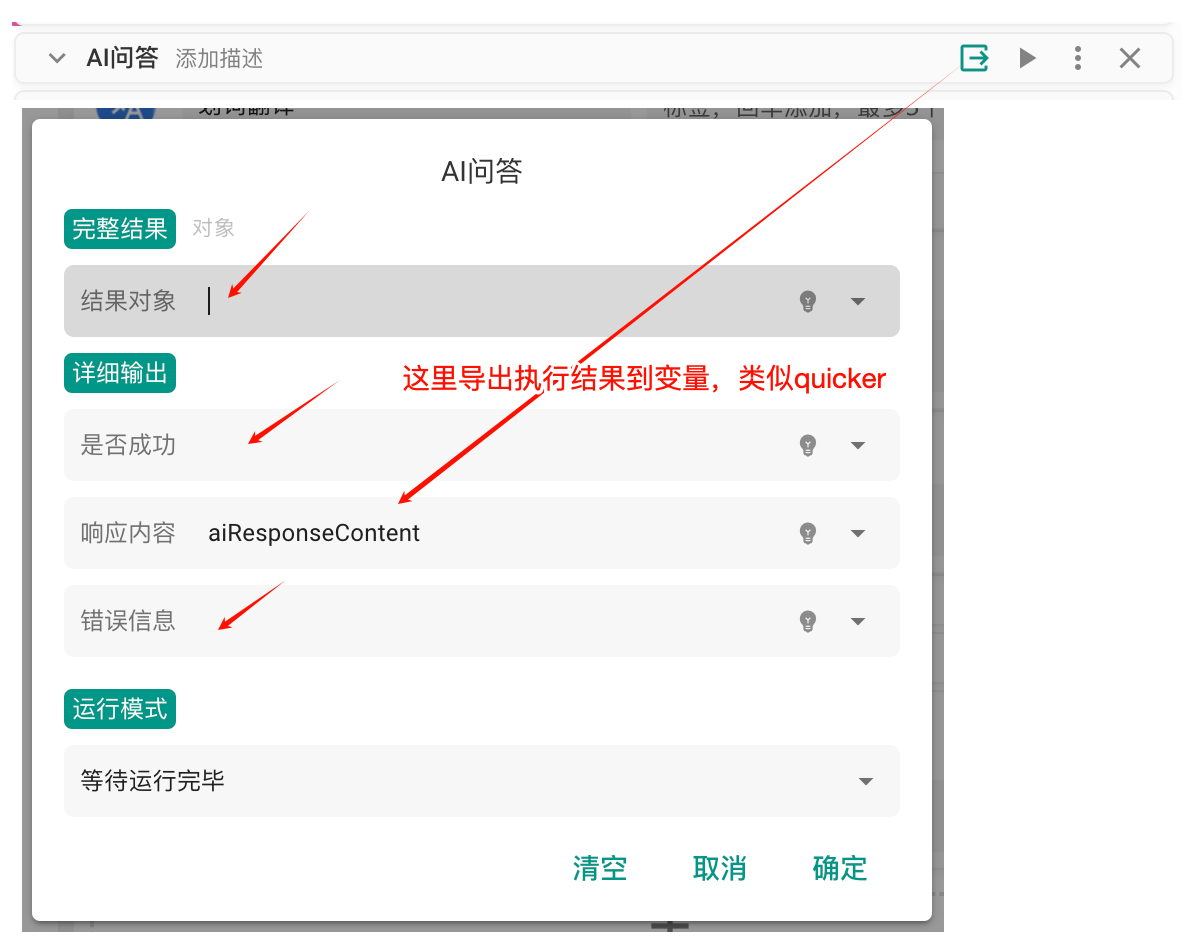
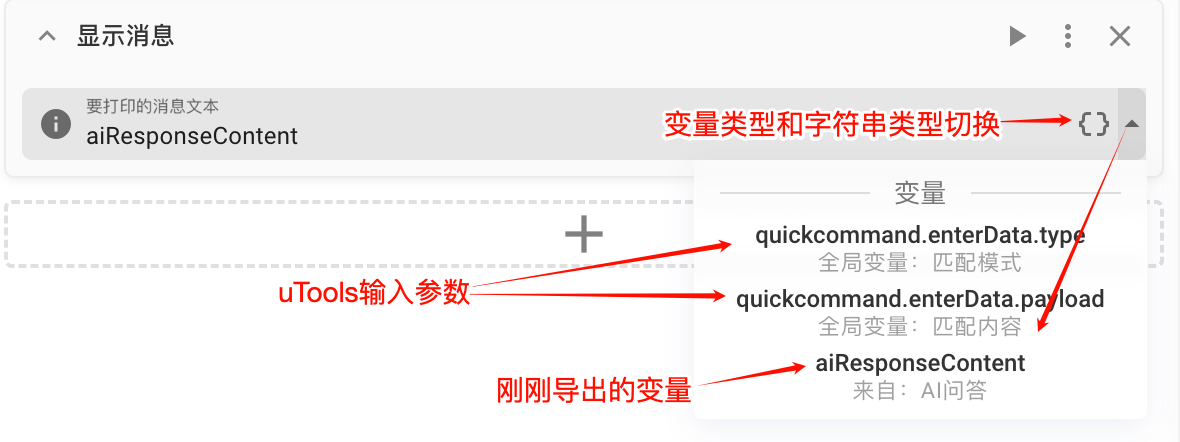
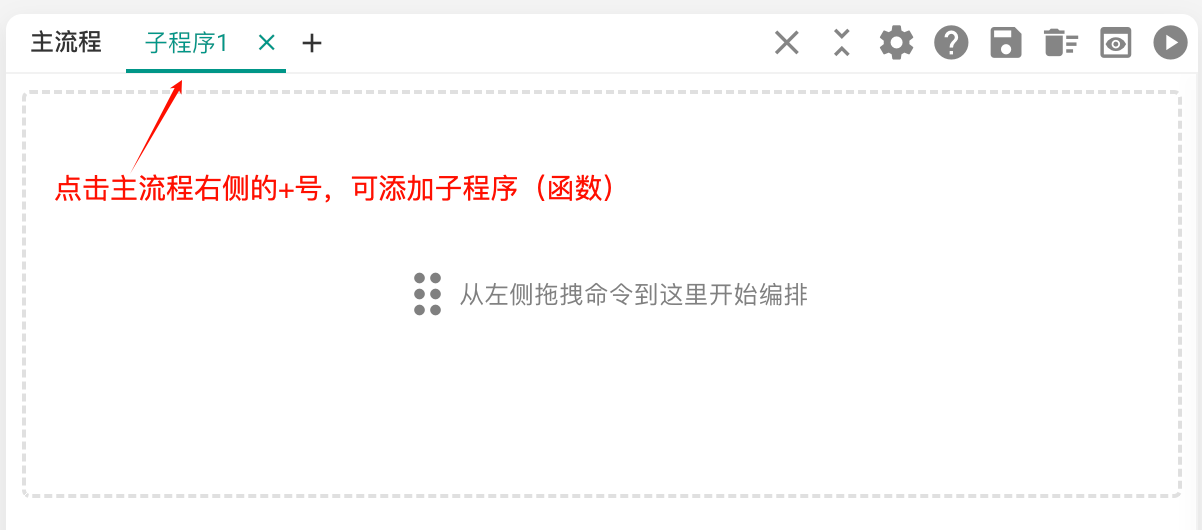
子程序可通过注入代码调用。
命令参数
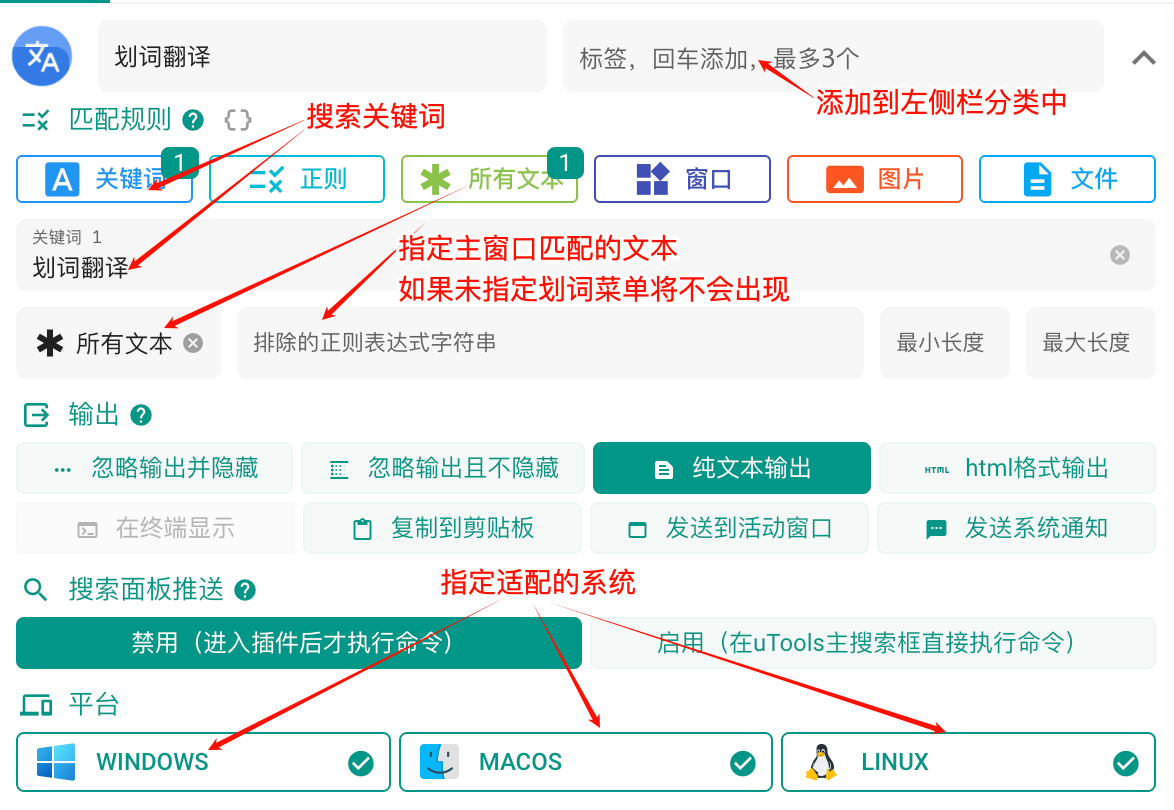
混合编程
快捷命令插件的可视化编程,支持混合编程,比如调用其他语言的输出结果,注入自定义的代码等。
比如
调用其他语言
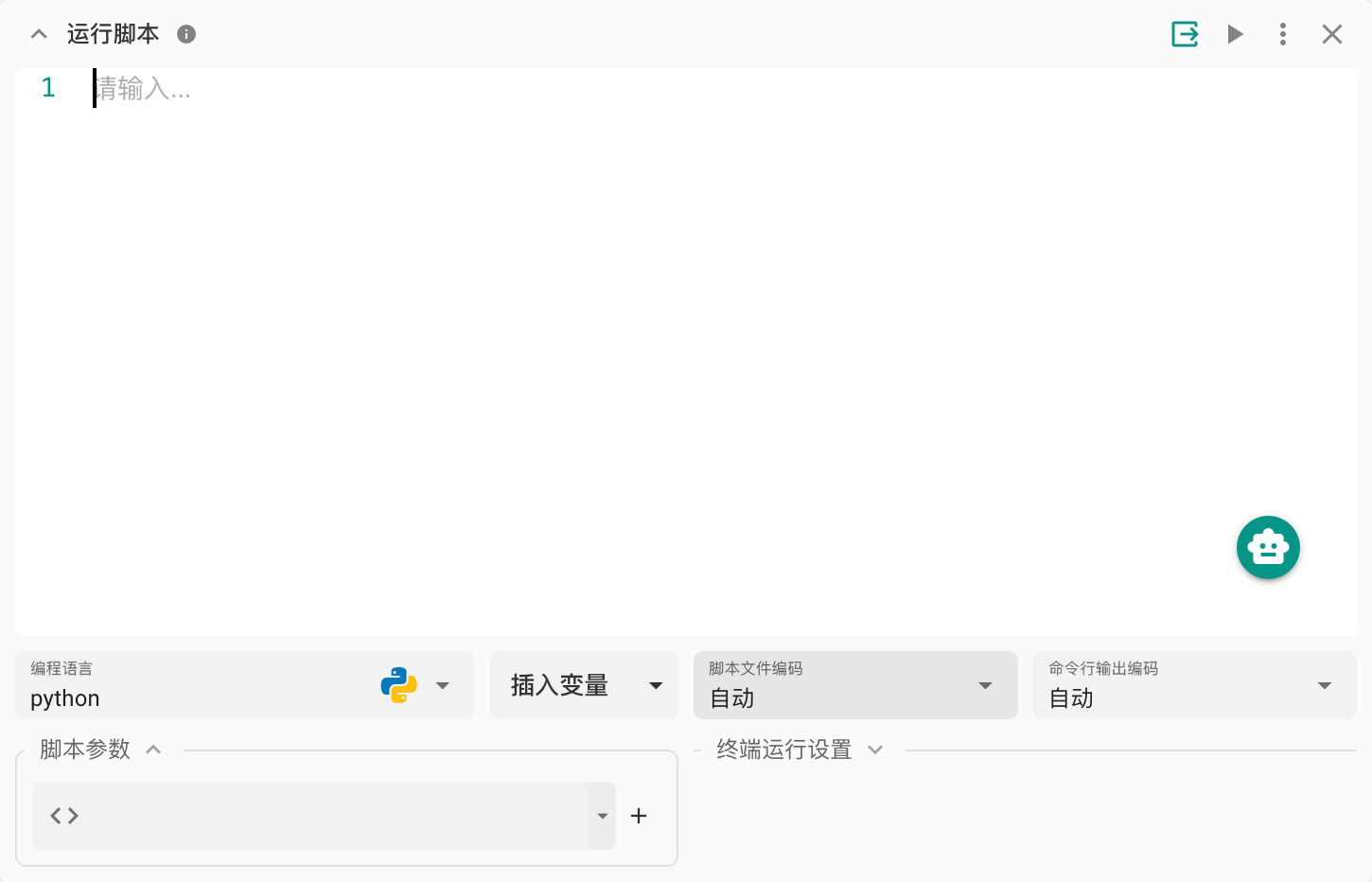
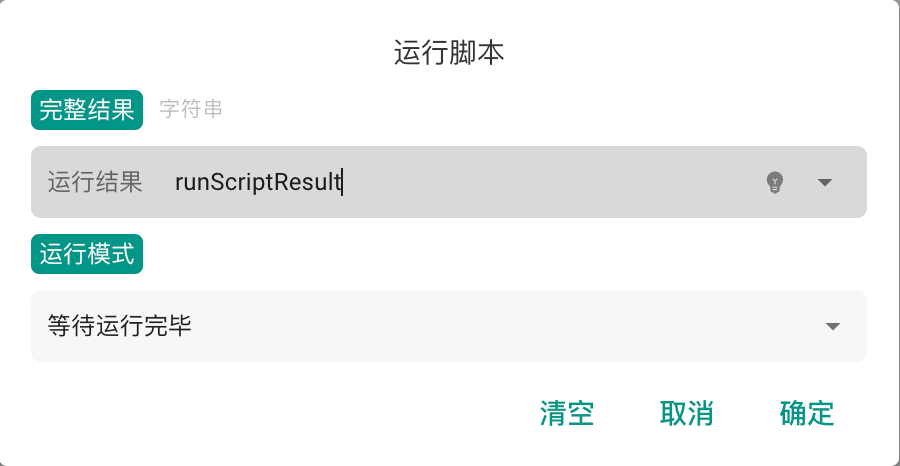
注入代码

注入代码相当于与原有代码无缝融合在一起。
自定义简单UI
quickcommand本来是不支持的,这是我利用新建代码片段组件摸索出来的,可能会有些限制,但做个简单的UI足够了。
只需要下面三步即可
1 命令参数设置为html格式输出
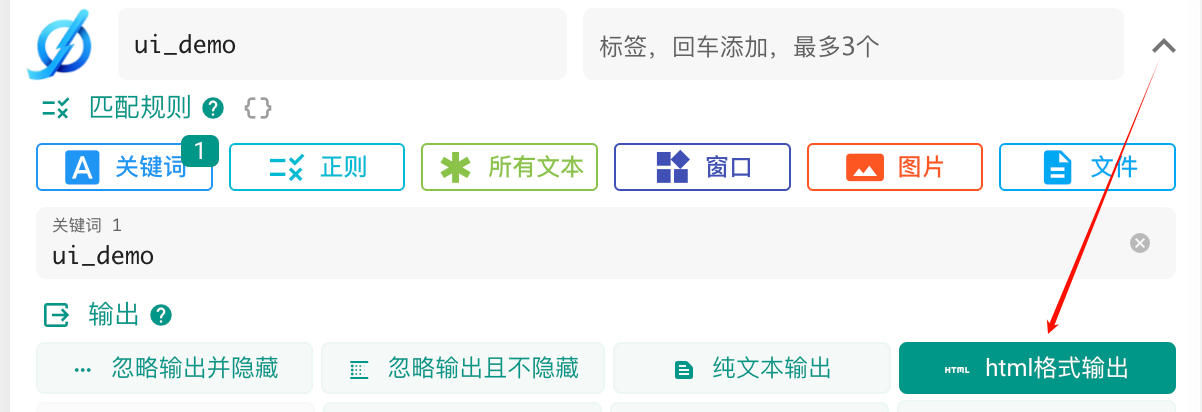
2 插入 新建代码片段 模块
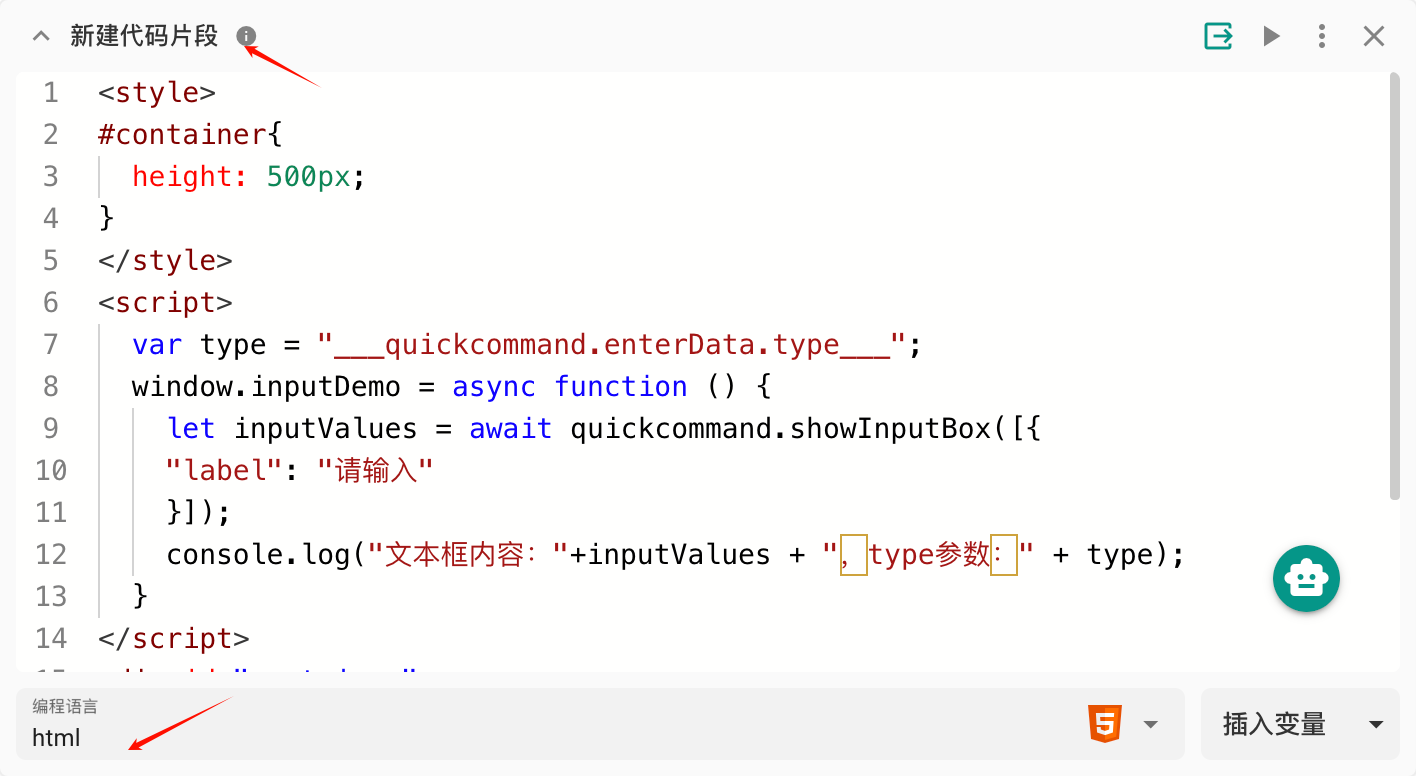
3 新建代码片段导出变量,并用 显示消息 组件输出
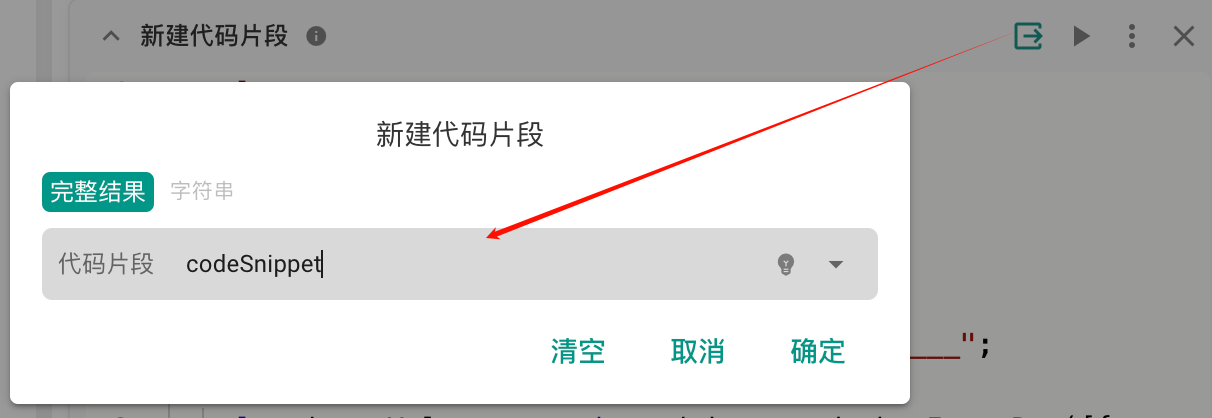

最终运行效果如下
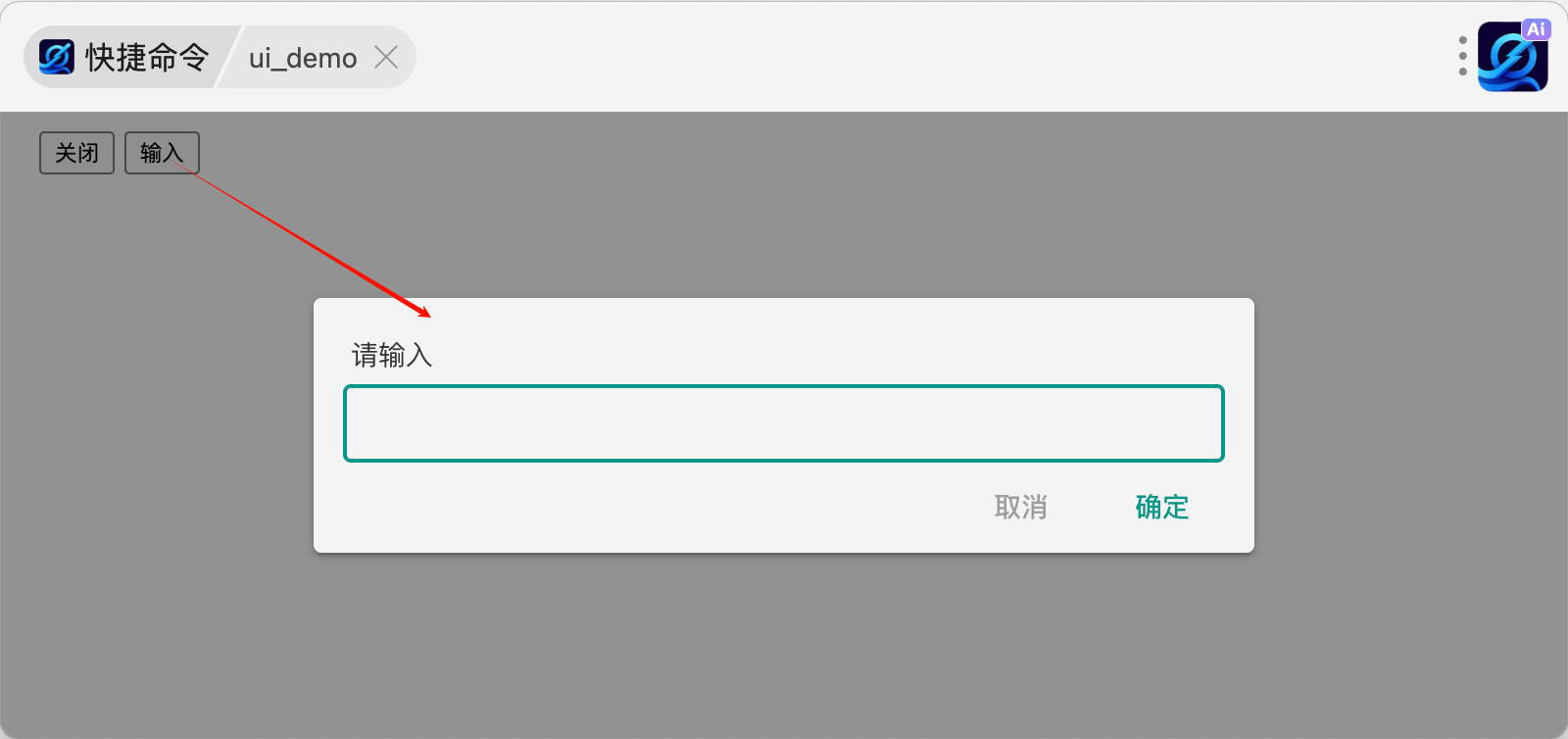
可导入源码进行测试,复制下面的代码导入到快捷命令面板中即可
源码地址 gitee.com/wish163/mysoft/blob/main...
导入方法参考 从剪切板导入命令
也可以通过ubrowser配合快捷命令服务实现。
与浏览器插件交互
可以通过快捷命令服务实现。
使用技巧
子程序如何调用?
使用注入脚本命令,调用子程序名即可,如
定时任务
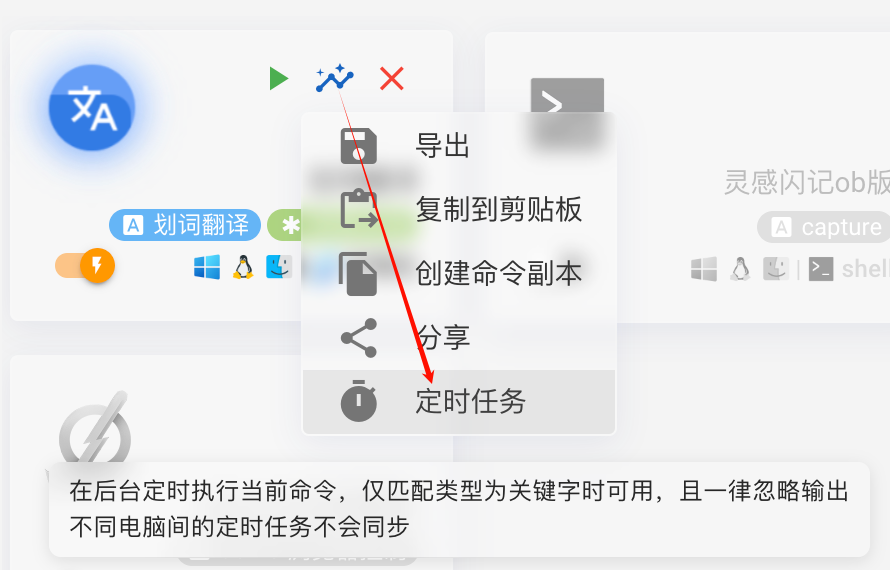
给脚本设置快捷键
可在uTools的设置面板中指定快捷键,目标指定唯一关键词即可
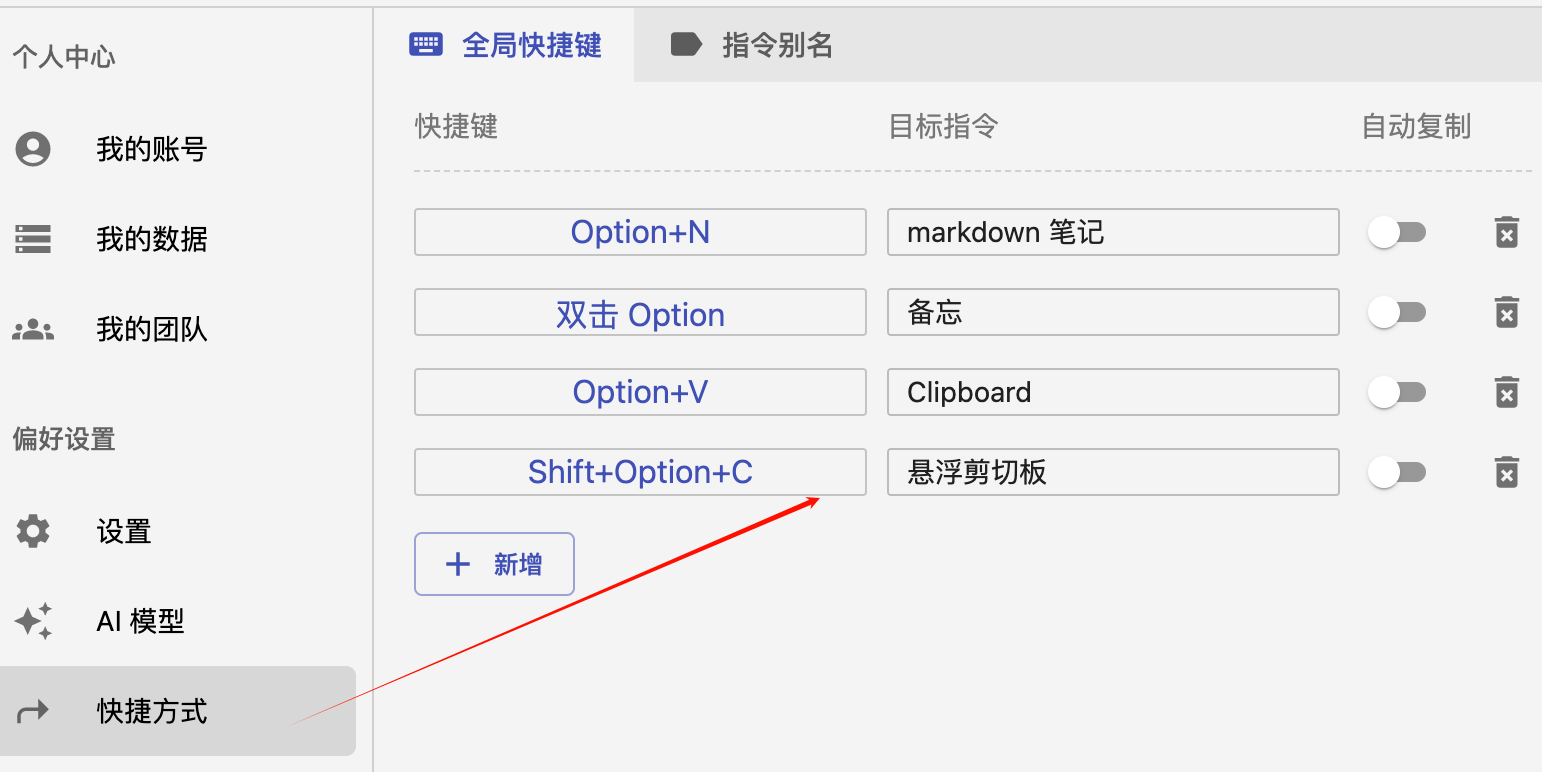
开机启动
定时任务等,需要在系统启动时自动执行,这时需要设置快捷命令插件随主程序启动
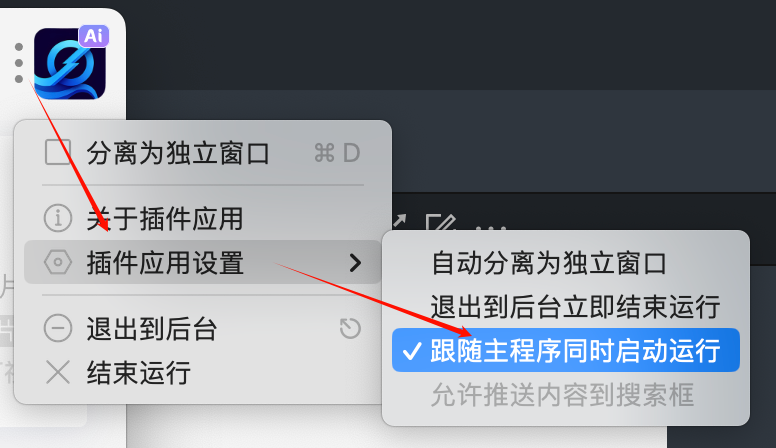
预览代码,一切尽在掌握
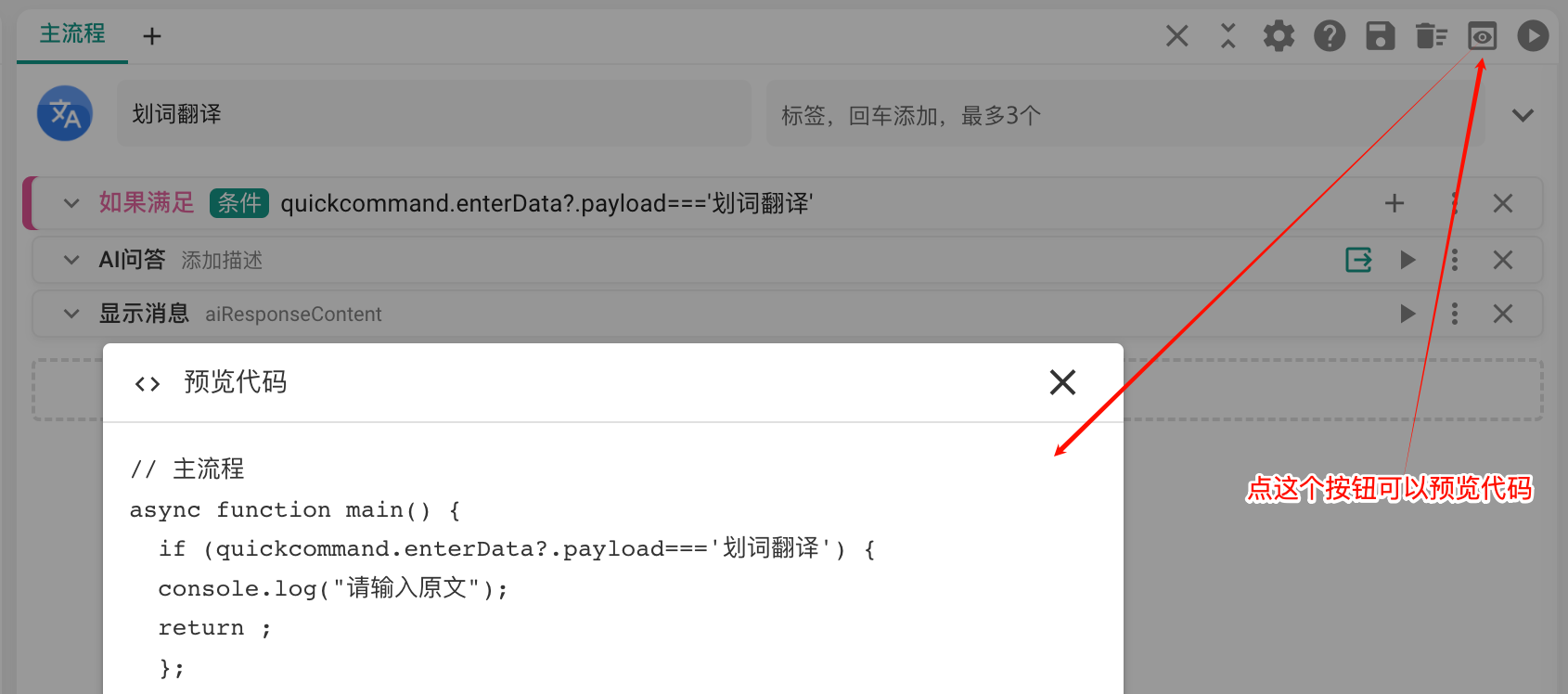
导入导出和分享
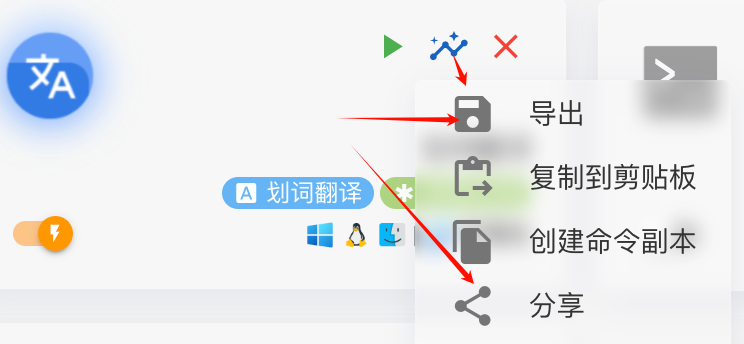
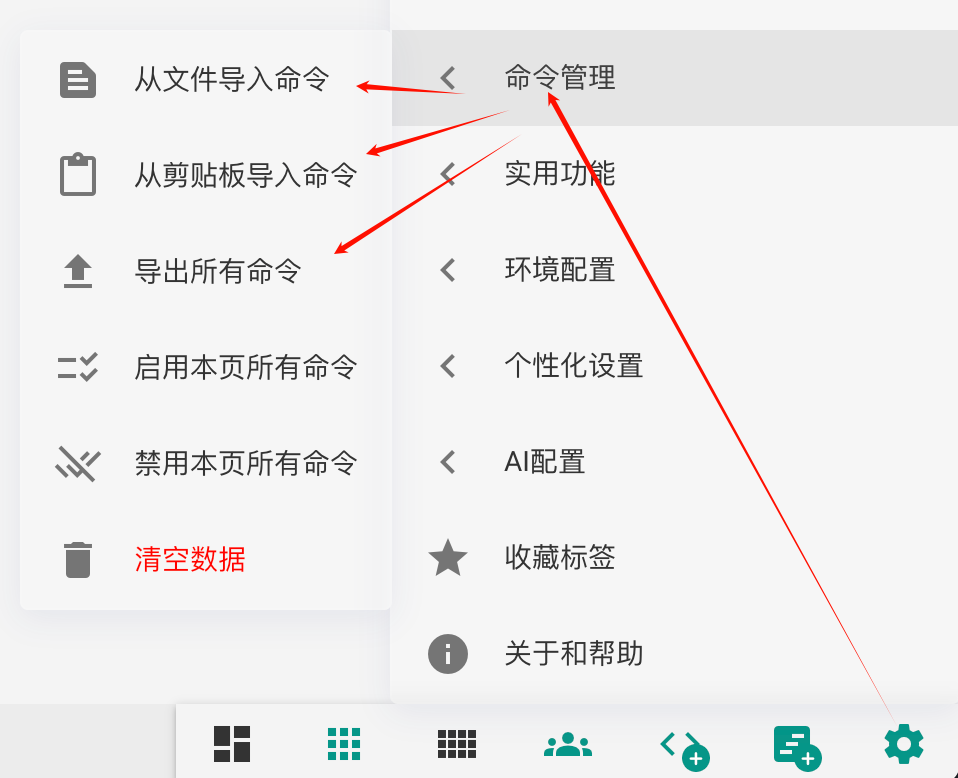
分享的代码会分享到官方在线命令平台 qc.qaz.ink/
存储和配置
快捷命令没有提供可视化配置,这里只能借助文本框,通过json字符串配置了。
数据存储可借助quickcommand.userData.put/quickcommand.userData.get实现,可参考 www.yuque.com/fofolee/qcdocs3/pt58...
修改配置可用新的指令修改,比如:xxxx配置
也可利用上文提到的html代码片段进行自定义UI界面的开发。可视化组件无法满足需求怎么办?
当可视化组件无法满足需求时,可以通过代码预览窗口复制代码后,使用注入代码的方式实现。
按照8的方法,如果原本组件是异步的,删除后改用代码注入方法后,main主函数没有async关键词怎么办?
可添加一个消息提示组件并禁用,这样main主函数就有async关键词了。子程序同理。
也可放入sleep组件实现。
如何获取当前浏览器当前网址?
首先窗口匹配浏览器应用,比如
chrome.exe,firefox.exe,MicrosoftEdge.exe,iexplore.exe,opera.exe,brave.exe,msedge.exe,Google Chrome.app,Safari.app,Opera.app,Vivaldi.app,Brave Browser.app,Microsoft Edge.app,可参考 github.com/uTools-Labs/utools-qrco...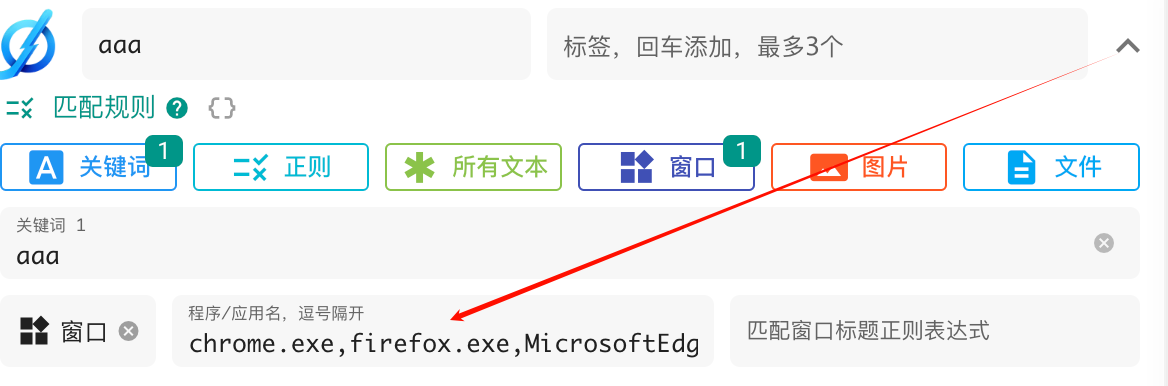
然后调用 utools.readCurrentBrowserUrl() 或 utools.getCurrentBrowserUrl() 获取当前浏览器网址。可参考 github.com/uTools-Labs/utools-qrco...

最终在超级面板中的效果
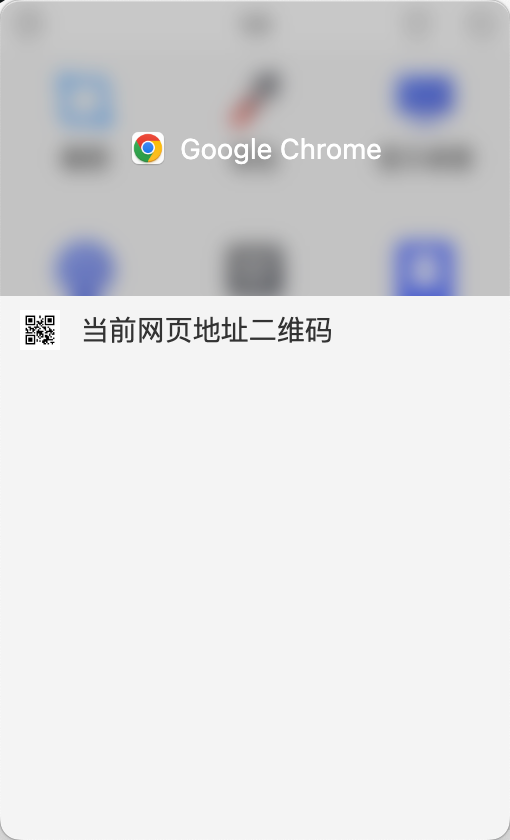
或参考 yuanliao.info/d/22637-mac/5 方法。
易混淆的概念:命令和指令的区别
新手可能被本文的概念一头雾水,一会命令,一会指令,二者到底有什么区别?
在快捷命令中,一个脚本就是一个命令,比如
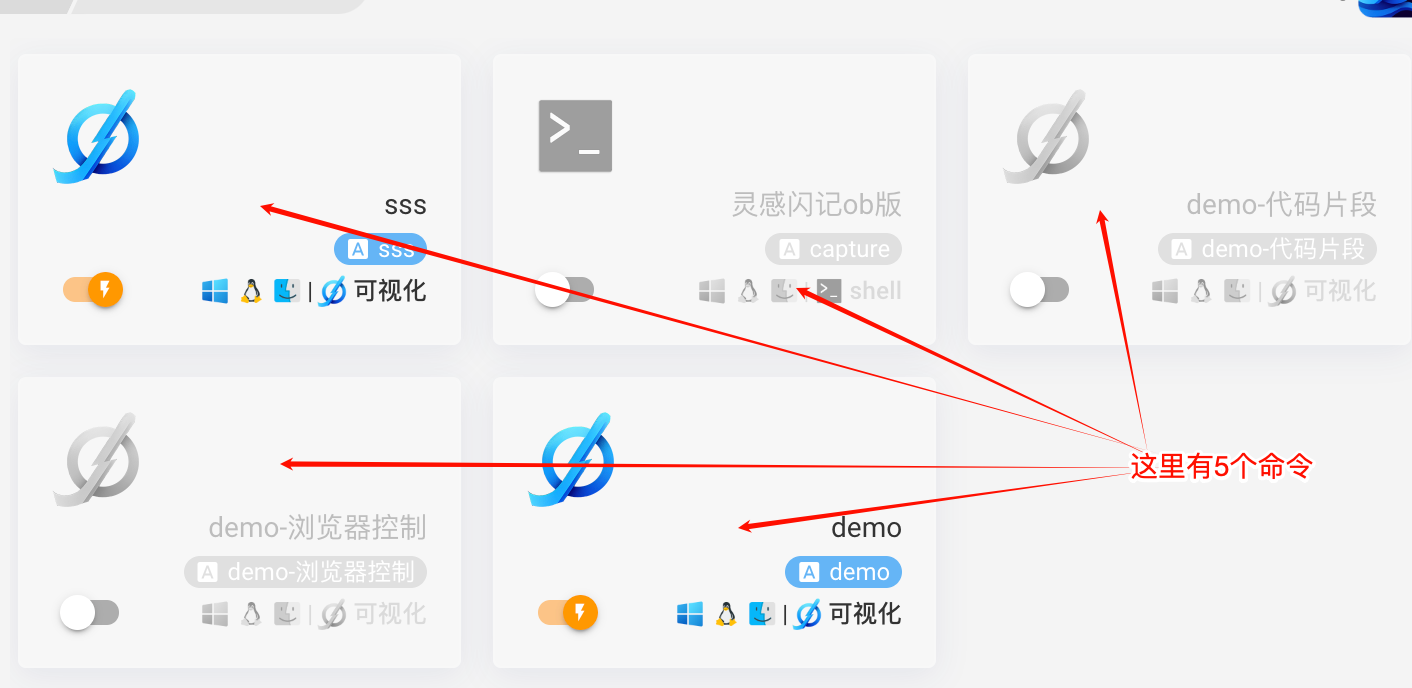
在uTools中一个操作就是一个指令,什么意思呢?
比如下图这里有3个指令,分别是:AI翻译,AI翻译配置,划词翻译
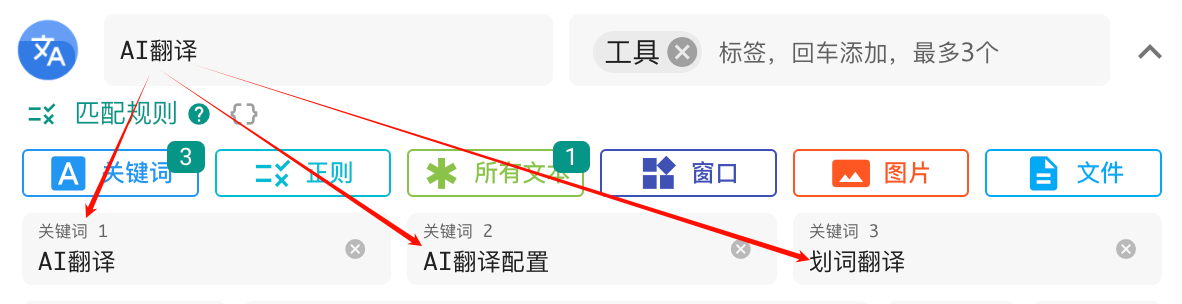
有时,指令又叫关键词。当你在uTools主窗口搜索这些指令(关键词)时,会匹配对应功能。
比如
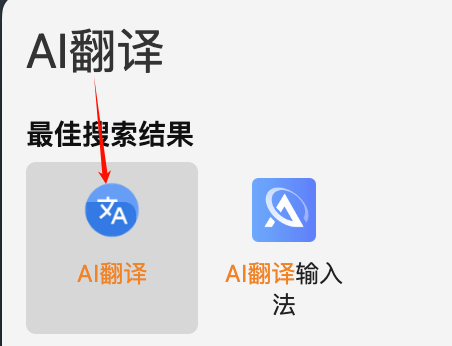
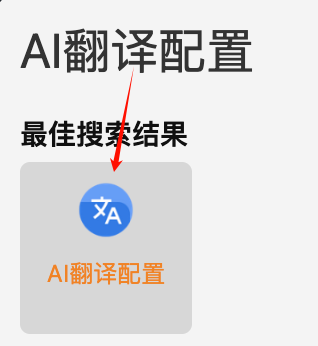
因此,一个命令里可能有多个指令,不同的命令中的指令可能相同,输入一个指令可能匹配多个命令。
在命令内部,可以根据不同的指令执行不同的操作。
在快捷命令插件外,命令和插件是等价的,快捷命令插件包含了多个命令而已。
uTools AI的坑
这里顺便提醒一下,安装或升级完uTools后,第一时间设置一个免费的模型,并置顶作为默认模型(一定要测试下以确保默认使用免费模型)。
不然uTools默认deepseek-v3作为模型,每次使用扣1能量,即0.0072 元
且uTools必须至少有一个默认模型,不能禁用和关闭(这里很坑,一不小心就隐形消费了)。
免费AI大模型推荐
最后
最后分享我刚写的 AI翻译 命令。
使用方法:选中文本后,只需调出uTools超级面板,选择 AI翻译 菜单即可。
(动画为旧版本,现已更名为AI翻译)
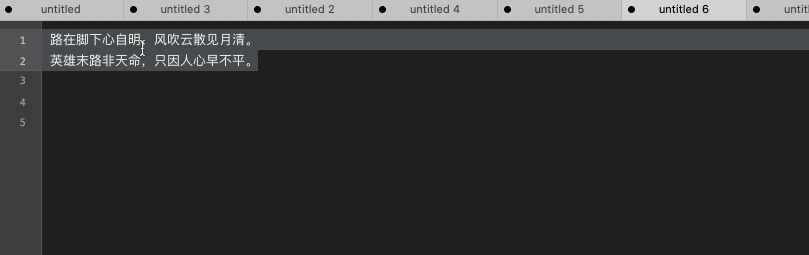
安装方法:
1)复制以下代码到剪切板
gitee.com/wish163/mysoft/blob/main...
2))打开快捷命令面板,按下图导入即可
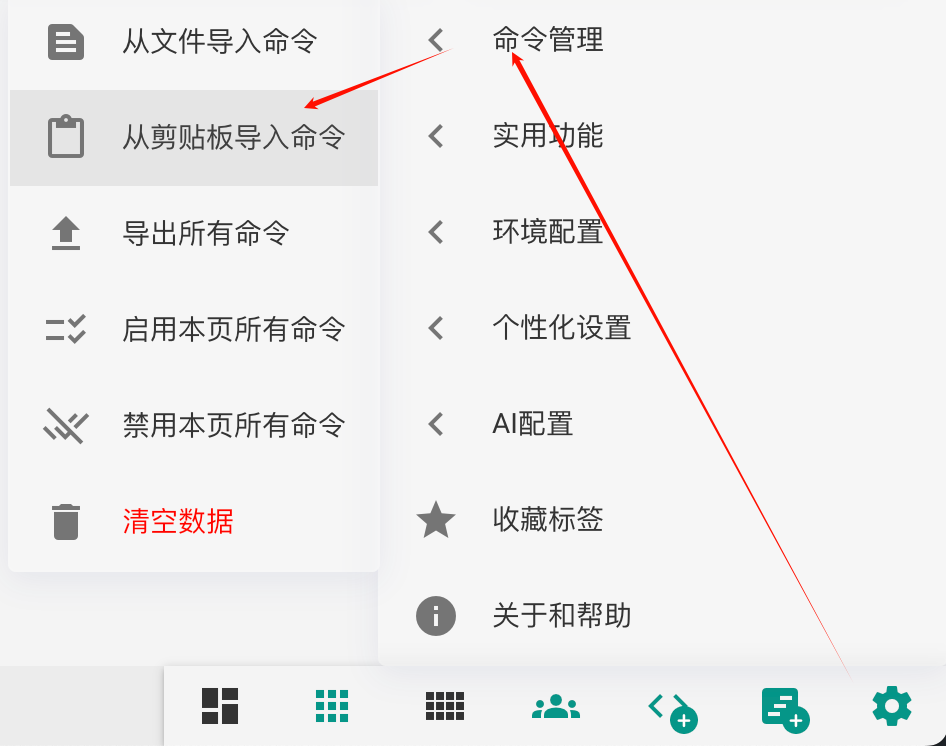
还有另外一款快捷命令 https://yuanliao.info/d/22645
本作品采用《CC 协议》,转载必须注明作者和本文链接




 关于 LearnKu
关于 LearnKu




推荐文章: